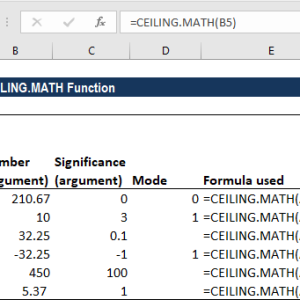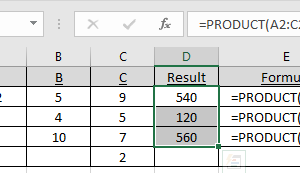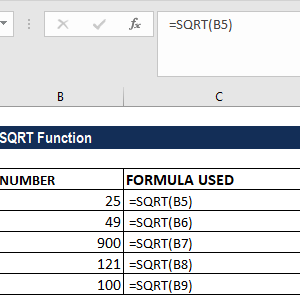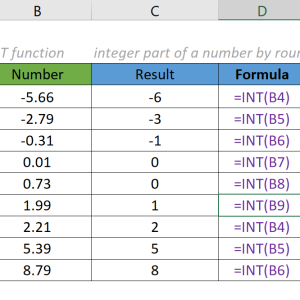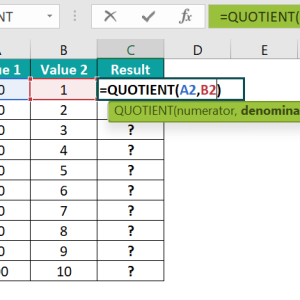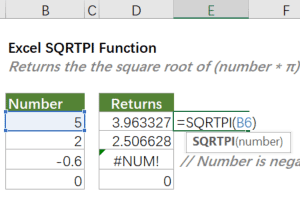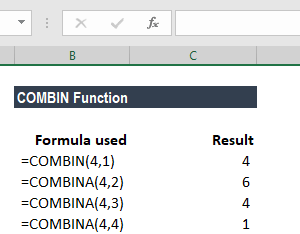Làm tròn 3.275 thành 4 trong nháy mắt. Chuyển danh sách giá lẻ thành số chẵn gọn gàng. Tô màu tự động các dòng chẵn trong bảng nghìn hàng. Hàm EVEN làm được tất cả chỉ với một công thức đơn giản mà 70% người dùng Excel chưa khai thác hết.
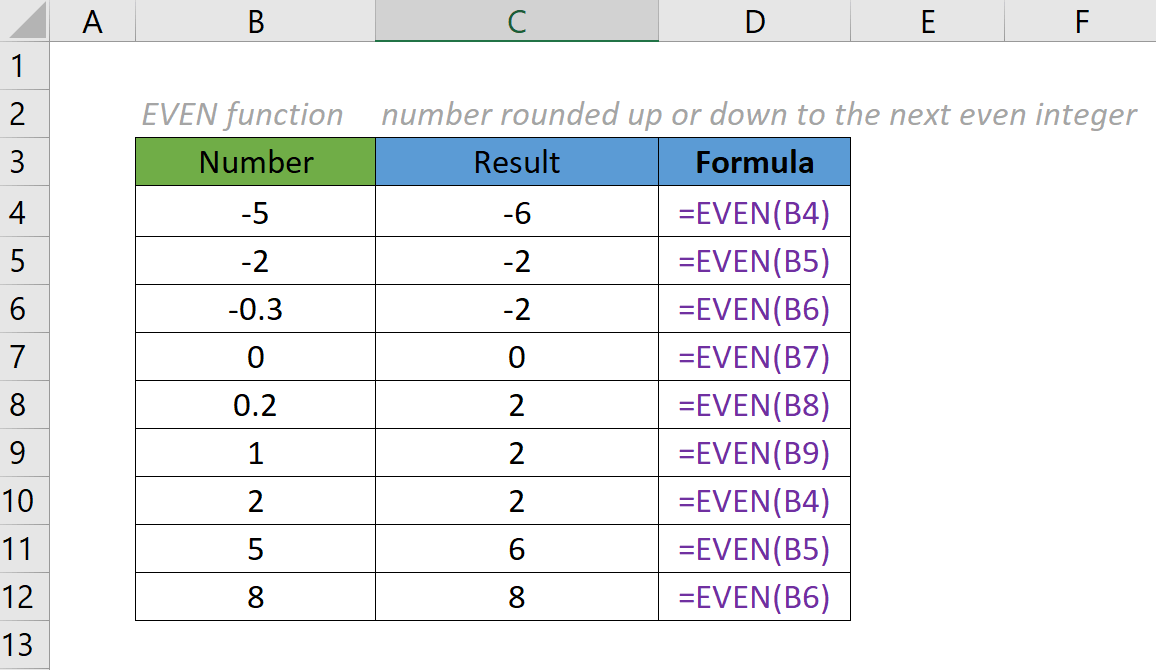
Tại Sao Bạn Cần Hàm EVEN
Nhiều người vẫn làm tròn số thủ công hoặc dùng công thức phức tạp. Hàm EVEN giải quyết vấn đề trong một bước. Không cần lồng nhiều hàm IF, không phải tính toán thủ công số chẵn gần nhất.
Hàm này đặc biệt hữu ích khi làm việc với giá bán lẻ, số lượng đóng gói theo cặp, hoặc cần format dữ liệu cho dễ đọc. Microsoft tích hợp sẵn EVEN từ Excel 2007, nhưng ít người biết cách tận dụng hết sức mạnh của nó.
Cơ Bản: Cú Pháp Và Cách Dùng
Cú pháp của EVEN cực kỳ đơn giản:
=EVEN(number)Trong đó number là giá trị bạn muốn làm tròn. Có thể là số trực tiếp, tham chiếu ô, hoặc kết quả của công thức khác.
Nguyên tắc làm tròn quan trọng:
- EVEN luôn làm tròn ra xa số 0
- Số dương làm tròn lên: 3.5 thành 4, không phải 2
- Số âm làm tròn xuống: -3.5 thành -4, không phải -2
- Số đã là chẵn thì giữ nguyên: 8 vẫn là 8
Ví Dụ Cơ Bản
Nhập vào ô A1 công thức =EVEN(3.275) và nhấn Enter. Kết quả trả về là 4.
Thử với số âm: =EVEN(-2.5) cho kết quả -4 vì -4 xa số 0 hơn -2. Đây là điểm nhiều người nhầm lẫn. Hàm không quan tâm đến gần hay xa về mặt khoảng cách thông thường, mà chỉ quan tâm đến vị trí trên trục số.
Nếu nhập =EVEN(6), kết quả vẫn là 6 vì số này đã chẵn sẵn.
Ứng Dụng Thực Tế: Làm Tròn Giá Bán
Nhiều cửa hàng muốn giá niêm yết là số chẵn cho dễ tính tiền. Thay vì làm tròn thủ công từng sản phẩm, dùng EVEN xử lý hàng loạt.
Giả sử cột B chứa giá gốc từ nhà cung cấp. Tại ô C2, nhập:
=EVEN(B2*1.2)Công thức này nhân giá gốc với hệ số lãi 1.2, rồi làm tròn thành số chẵn. Kéo xuống toàn bộ cột C, mọi giá bán đều tự động chuyển thành số chẵn.
Ví dụ cụ thể:
- Giá gốc: 42.500đ
- Nhân 1.2: 51.000đ (đã chẵn sẵn, EVEN giữ nguyên)
- Giá gốc: 38.300đ
- Nhân 1.2: 45.960đ → EVEN làm tròn thành 46.000đ
Mẹo nhỏ: Nếu muốn làm tròn lên hàng nghìn, kết hợp =EVEN(B2*1.2/1000)*1000 để có giá như 46.000đ thay vì 46đ.
Đếm Số Chẵn Trong Danh Sách
Kết hợp EVEN với hàm khác mở ra nhiều ứng dụng mạnh. Để đếm có bao nhiêu số chẵn thực sự trong một dãy, dùng EVEN với COUNTIF.
Giả sử dữ liệu nằm trong B2 đến B20. Tại ô D2, nhập:
=B2=EVEN(B2)Công thức này so sánh giá trị gốc với kết quả EVEN. Nếu bằng nhau nghĩa là số đó đã chẵn. Kéo xuống toàn bộ cột D để kiểm tra từng số.
Sau đó dùng COUNTIF để đếm:
=COUNTIF(D2:D20,TRUE)Kết quả cho biết chính xác có bao nhiêu số chẵn trong danh sách.
Phân Loại Chuyến Bay Theo Mã Vé
Một ứng dụng thực tế khác: phân loại khách hàng dựa vào tính chẵn lẻ của mã.
Giả sử cột C chứa mã vé số. Cột D cần hiển thị giờ bay tương ứng. Tại D2, nhập:
=IF(C2=EVEN(C2),"Chuyến bay khởi hành 10:00 PM","Chuyến bay khởi hành 11:00 PM")Hàm IF kiểm tra mã vé có phải số chẵn không bằng cách so sánh với EVEN. Nếu đúng, gán giờ 10:00 PM. Nếu không, gán 11:00 PM.
Công thức này xử lý tự động hàng nghìn vé trong vài giây. Không cần kiểm tra thủ công từng mã.
Nâng Cao: Tô Màu Dòng Chẵn Tự Động
Conditional Formatting kết hợp EVEN (qua hàm MOD) tạo ra bảng dữ liệu đẹp mắt với màu xen kẽ.
Các bước thực hiện:
- Chọn toàn bộ vùng dữ liệu cần tô màu (ví dụ A1:E100)
- Vào tab Home, chọn Conditional Formatting → New Rule
- Chọn “Use a formula to determine which cells to format”
- Nhập công thức:
=MOD(ROW(),2)=0- Nhấn Format, chọn màu nền (ví dụ xanh nhạt)
- Nhấn OK để hoàn tất
Hàm ROW trả về số thứ tự dòng. MOD chia cho 2 và lấy phần dư. Nếu phần dư bằng 0 nghĩa là dòng chẵn, Excel sẽ tô màu.
Lưu ý quan trọng: Công thức này dùng MOD thay vì EVEN trực tiếp vì Conditional Formatting cần kết quả TRUE/FALSE. Tuy nhiên nguyên lý vẫn dựa trên logic số chẵn của EVEN.
Kết quả: Bảng 1000 dòng có màu xen kẽ tự động. Thêm dữ liệu mới, màu tự cập nhật theo đúng quy luật chẵn lẻ.
Kết Hợp Với Hàm Khác
EVEN hoạt động mượt mà khi lồng trong các hàm lớn hơn:
Với SUM:
=EVEN(SUM(A1:A10))Tính tổng rồi làm tròn thành số chẵn.
Với AVERAGE:
=EVEN(AVERAGE(B2:B50))Lấy trung bình rồi làm tròn chẵn cho dễ nhớ.
Với VLOOKUP:
=EVEN(VLOOKUP(E2,A:B,2,FALSE))Tra cứu giá trị rồi tự động làm tròn kết quả.
Mỗi cách kết hợp giải quyết một nhu cầu cụ thể trong công việc thực tế.
Phân Biệt EVEN, ODD Và ISEVEN
Ba hàm này thường bị nhầm lẫn:
EVEN: Làm tròn số thành chẵn
- Input: 5.3 → Output: 6
- Thay đổi giá trị gốc
ODD: Làm tròn số thành lẻ
- Input: 5.3 → Output: 7
- Cũng làm tròn ra xa số 0
ISEVEN: Kiểm tra số có phải chẵn không
- Input: 5.3 → Output: FALSE (vì phần nguyên là 5)
- Input: 6 → Output: TRUE
- Chỉ trả về TRUE/FALSE, không thay đổi số
Dùng EVEN khi cần làm tròn. Dùng ISEVEN khi chỉ cần kiểm tra. ODD dùng cho trường hợp đặc biệt cần số lẻ.
Lỗi Thường Gặp Và Cách Xử Lý
Lỗi VALUE: Xuất hiện khi number không phải là số. Ví dụ =EVEN("abc") báo lỗi VALUE.
Cách fix: Dùng ISNUMBER để kiểm tra trước:
=IF(ISNUMBER(A1),EVEN(A1),"Không phải số")Nhầm lẫn về số âm: Nhiều người tưởng -2.5 làm tròn thành -2. Thực tế EVEN cho kết quả -4 vì xa số 0 hơn.
Nếu cần làm tròn về phía 0, dùng INT hoặc TRUNC thay vì EVEN.
Tương Thích Và Phiên Bản
EVEN có sẵn trong:
- Excel 2016, 2019, 2021, 2024
- Microsoft 365
- Excel cho Mac
- Excel trên Web
Hàm này đã tồn tại từ Excel 2007, nên tương thích với hầu hết file hiện tại. Khi chia sẻ file cho người dùng Excel cũ hơn, EVEN vẫn hoạt động bình thường.
Google Sheets cũng hỗ trợ EVEN với cú pháp giống hệt Excel. Dễ dàng chuyển đổi file giữa hai nền tảng mà không lo lỗi công thức.
Bắt Đầu Ngay
Hàm EVEN đơn giản nhưng cực kỳ hiệu quả. Bắt đầu với những công thức cơ bản làm tròn giá hoặc số lượng. Sau đó thử kết hợp với IF hoặc COUNTIF cho ứng dụng phức tạp hơn.
Với Conditional Formatting, bạn có bảng dữ liệu chuyên nghiệp trong vài cú click. Không cần macro, không cần VBA, chỉ cần một hàm đơn giản mà Excel đã cung cấp sẵn từ lâu.